На этом шаге мы рассмотрим создание базы заключенных договоров.
После автоматизации заполнения типового договора с изменяющимися данными, необходимо проводить и автоматическую регистрацию этих договоров. Регистрация договоров будет осуществляться в табличной базе данных на рабочем листе Архив, в котором будут фиксироваться изменяющиеся параметры, состоящие из:
- Порядкового номера договора в базе данных (столбец А);
- Присвоенного договору номера (столбец В);
- Преамбулы, которая состоит из:
- места заключения (столбец С);
- даты (столбец D);
- кто, с кем, в чьем лице и на основании какого документа заключил этот договор (столбец E);
- Предмета договора (столбец F);
- Условий договора (столбец G);
- Реквизитов Продавца (столбцы Н:Q) и Покупателя (столбцы R:AA).
Данные в этот лист можно вносить вручную, используя копирование ячеек на листе Договор и последующую вставку их на листе Архив. Но это будет занимать много времени. Для автоматизации процесса запишите макрос ВнестиДоговорАрхив.
Подпрограмма автоматизации операции регистрации договоров
Для переноса всех данных с одного рабочего листа на другой за одно действие, эти данные необходимо сгруппировать в одном месте в форме, удобной для переноса - диапазоне ячеек, расположенных в одной строке или одном столбце. Наиболее простой способ группировки - задание в этом диапазоне ссылок на ячейки, содержащие нужную информацию. Для нашего случая проще организовать такой массив данных в одном столбце, например ВА, выделив для этого диапазон ячеек ВА1:ВА26.
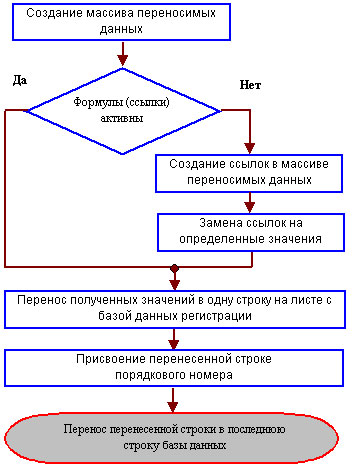
Рис.1. Последовательность операций для переноса данных регистрируемого договора в базу данных
На рисунке 2 показан фрагмент рабочего листа Договор с массивом переносимых данных, собранных в области ячеек ВА1:ВА26. В столбце ВВ, в качестве примера приведены значения, полученные с помощью этих ссылок.
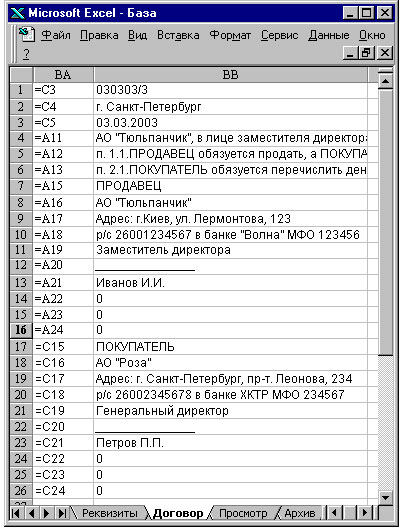
Рис.2. Массив переменных данных договоров, переносимых в базу данных
Подпрограмма переноса информации в базу данных
Для создания подпрограммы может быть использован комбинированный способ. Первоначально запись макроса в механическом режиме, когда записываются все выполненные пользователем в ходе записи действия. После этого редактирование текста кода VBA макроса.
- Механическая запись макроса
- Последовательность записи макроса состоит из следующих действий:
- начните запись макроса, находясь на рабочем листе Договор;
- на листе Договор выделите диапазон ячеек ВА1:ВА26 и скопируйте в буфер обмена;
- перейдите на лист Архив, поместите табличный курсор в свободной строке в ячейку столбца В и выполните команду Правка | Специальная вставка;
- в диалоговом окне Специальная вставка активизируйте переключатель Значения, отметьте опцию Транспонировать и нажмите кнопку ОК;
- перейдите на рабочий лист Договор, установите табличный курсор в ячейку А1 и остановите запись макроса.
После записи макроса создайте кнопку с текстом Внести в Архив и назначьте ей выполнение созданного макроса.
- Редактирование макроса переноса данных
- Редактирование макроса производится в Редакторе Visual Basic и заключается в дополнении текста кода VBA элементами,
которые невозможно записать в механическом режиме.
Метод определения первой пустой строки рассматривался в прошлом примере и заключается в определении в столбце А активного рабочего листа (ActiveSheet) количества заполненных ячеек с помощью функции СЧЕТЗ (CountA), к которому добавляется значение 1. Полученный результат присваивается переменной Row. На этом же активном рабочем листе выделяется ячейка, имеющая адрес:
- строка равна значению переменной Row;
- столбец В, потому что во второй аргумент адреса равен значению 2.
Замените ссылку на ячейку столбца В после перехода на лист Архив строками кода VBA:
Row = Application.CountA(ActiveSheet.Range("A:A")) + 1 ActiveSheet.Cells(Row, 2).SelectВ строке кода VBA вставки через диалоговое окно Специальная вставка оставьте только аргументы вставки значений и транспонирования, после которой добавьте две строки:
ActiveCell.Offset(0, -1).Select ActiveCell.Value = Application.Max(ActiveSheet.Range("A:A")) + 1Первая строка встречалась ранее. Ее задача - перемещение относительно активной ячейки по той же строке на один столбец влево.
Задача второй строки - присвоение содержимому активной ячейке, значения определенного функцией МАКС (Max) в диапазоне столбца А и увеличенного на единицу. Преимущества такой записи перед вводом формулы и последующей заменой ее на вычисленное значение очевидно - меньшее количество действий, а значит и большее быстродействие.
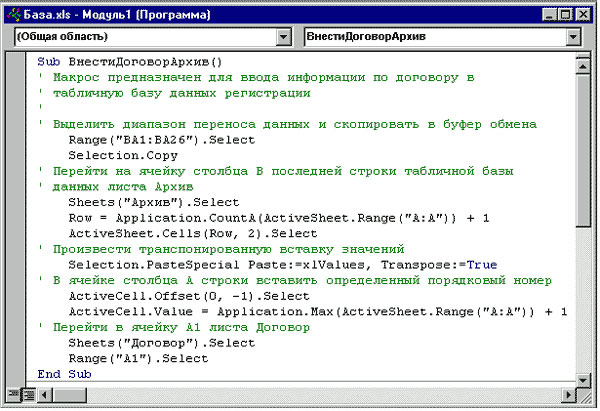
Рис.3. Подпрограмма переноса данных на лист АрхивНа следующем шаге мы рассмотрим просмотр предыдущих договоров.
